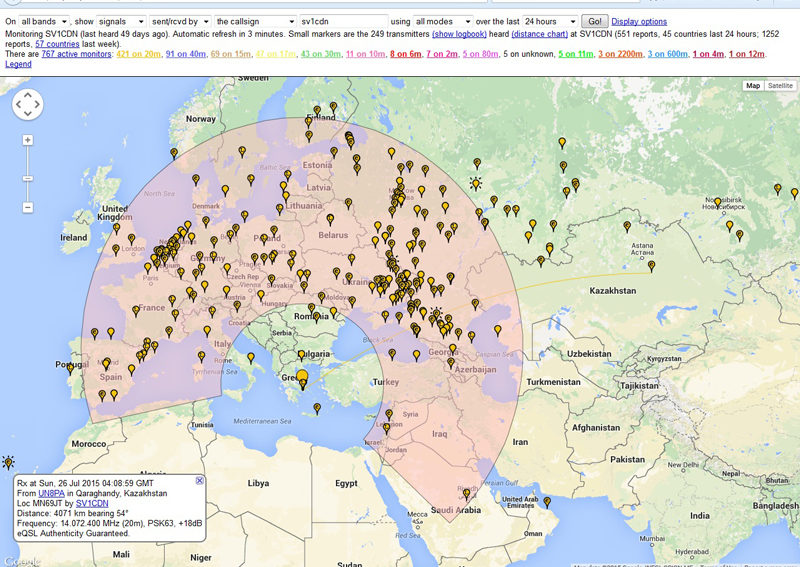γράφει ο Διονύσης Δρακόπουλος, SV1CDN
ΕΙΣΑΓΩΓΗ
Στην προηγούμενη ενότητα ασχοληθήκαμε με τον σχεδιασμό της όλης λύσης, σκιαγραφώντας τις συνδέσεις των διαφορετικών οντοτήτων και μονάδων λογισμικού. Θα συνεχίσουμε με την εγκατάσταση, παραμετροποίηση και χρήση του απαραίτητου λογισμικού στον προσωπικό υπολογιστή.
ΕΓΚΑΤΑΣΤΑΣΗ
Η εφαρμογή RCK Skimmer αποτελεί το κομβικό σημείο, επομένως ξεκινάμε από αυτή. Η τρέχουσα διαθέσιμη έκδοση είναι η 3.2 με ημερομηνία κυκλοφορίας 11 Αυγούστου 2015. Στο τέλος της ενότητας υπάρχουν οι σύνδεσμοι για την κεντρική ιστοσελίδα και το download αυτής. Κατεβάστε και αποσυμπιέστε το .zip αρχείο σε ένα φάκελο. Κατόπιν εκτελέστε το RCKskimmer.exe αρχείο και αποδεχθείτε τις προεπιλεγμένες επιλογές όπως αυτές εμφανίζονται (εκτός αν θέλετε να τις τροποποιήσετε). Αν δεν έχετε εγκατεστημένη την εφαρμογή OmniRIG, τότε κάντε τσεκ στο checkbox που αναφέρεται ως “START OMNIRIG SETUP” στο τέλος του οδηγού εγκατάστασης της RCK Skimmer.
Σε τοπικό επίπεδο τα spots θα μεταφέρονται στον RBN Aggregator, οπότε αυτή η εφαρμογή είναι η επόμενη προς εγκατάσταση. Τρέχουσα έκδοση είναι η 4.1 η οποία είναι διαθέσιμη στον σύνδεσμο που εμφανίζεται στο τέλος του άρθρου. Πρακτικά η εφαρμογή είναι ένα απλό εκτελέσιμο αρχείο .exe για Windows. Όμως θα πρέπει να έχει εγκατασταθεί το Microsoft .NET framework release version 4.0 (full version και όχι μόνο client). Ακόμη και αν εκτελέσετε το .exe θα πάρετε σαν επιστροφή ένα ανάλογο μήνυμα λάθους. Βεβαίως αυτός είναι και ένας τρόπος για να ελέγξετε εύκολα και γρήγορα αν υπάρχει το .NET. Το framework είναι διαθέσιμο από τον ιστότοπο που αναφέρετε μαζί με τους υπόλοιπους στο τέλος. Όταν πλοηγηθείτε εκεί διαλέξτε την επιλογή Web Installer και κατόπιν το download button. Αν σας προταθεί, επιλέξτε να τρέξετε το dotNetFx40_Full_setup.exe και ακολουθήστε τον οδηγό εγκατάστασης. Μετά από επιτυχημένο τέλος των εργασιών κάντε επανεκκίνηση των Windows. Το RBN Aggregator τώρα εκτελείτε με επιτυχία. Όταν αυτό ξεκινήσει και ανάλογα το επίπεδο ασφάλειας των Windows, μπορεί να σας ζητηθεί να επιτρέψετε στην εφαρμογή επικοινωνία με διαφορετικού τύπου δίκτυα (όπως αυτά έχουν αναγνωριστεί από το λειτουργικό σύστημα). Έχοντας πλήρη εμπιστοσύνη στον Aggregator επιλέξτε και τα δυο checkboxes που αφορούν Private & Public δίκτυα.
Ακολουθεί η εγκατάσταση του DX Atlas που απαιτείται να γίνει πριν εκείνη του ViewProp. Αφού κατεβάσετε το αρχείο εγκατάστασης από τους συνδέσμους, η διαδικασία είναι απλή. αποσυμπιέστε και μετά εκτελέστε το setup.exe ακολουθώντας τις οδηγίες όπως αυτές εμφανίζονται. Μετά από μερικά κλικ η διαδικασία θα έχει ολοκληρωθεί και η εφαρμογή θα εμφανιστεί στην οθόνη σας.
Επόμενο λογισμικό είναι το ViewProp. Η κεντρική σελίδα του project είναι στα Yahoo groups όπως φαίνεται από τον αντίστοιχο σύνδεσμο. Η τρέχουσα έκδοση είναι η 0.98.05 και αποτελεί την πιο ενημερωμένη από όλες. Για να την κατεβάσετε, κάντε login στο Yahoo και πλοηγηθείτε στην περιοχή Files. Εναλλακτικά επικοινωνήστε μαζί μου ή με τον Rick, ZL2HAM. Αποσυμπιέστε το .zip αρχείο σε έναν φάκελο και κατόπιν αν θέλετε να ξεκινήσει εκτελέστε το ViewProp.exe αρχείο. Η εφαρμογή βασίζεται στην σωστή εγκατάσταση του .NET framework 4.0, η οποία έγινε σε προηγούμενο βήμα. Ανάλογα την επεξεργαστική ισχύ του υπολογιστή στον οποίο εκτελείται, το πρόγραμμα μπορεί να καθυστερήσει λίγο μέχρι να αρχικοποιηθεί και να ξεκινήσει εμφανίζοντας το παράθυρο του στα Windows. Υπόψη πως το ViewProp καλεί τον DX Atlas, οπότε εμφανίζεται και αυτός.
ΠΑΡΑΜΕΤΡΟΠΟΙΗΣΗ
Έχοντας εγκαταστήσει τις απαιτούμενες εφαρμογές, προχωράμε στην παραμετροποίηση αυτών προκειμένου να τις χρησιμοποιήσουμε σύμφωνα με τις ανάγκες μας.
Ξεκινήστε την RCK Skimmer από το μενού προγραμμάτων στα Windows. Όταν εμφανιστεί το παράθυρο λειτουργίας της θα δείτε στο πάνω μέρος την γραμμή με τα μενού tabs τα οποία ξεκινάνε από τα αριστερά. Επιλέξτε το Setup και κατόπιν Program Setup, θα εμφανιστεί ένα επιπλέον παράθυρο. Συμπληρώστε στο πρώτο tab – Digi Modul προσωπικά στοιχεία και πληροφορίες για τον σταθμό σας. Διαλέξτε την κατάλληλη κάρτα ήχου Sound Card σαν είσοδο και συχνότητα δειγματοληψίας τα 44100Hz. Προχωρώντας στο tab – Search Frequencies δηλώστε τις περιοχές συχνοτήτων και modes λειτουργίας που ο Skimmer θα συντονίσει τον δέκτη βραχέων κυμάτων προκειμένου να ανιχνεύσει spots. Υπάρχει ήδη προεπιλεγμένη η βάση δεδομένων DefaultFreqSearch, όπως φαίνεται στο δεξί pull down μενού. Σε αυτή αποθηκεύονται οι επιλογές που θα γίνουν σε κάθε γραμμή του πίνακα στα αριστερά. Προτείνεται να ξεκινήσετε ανίχνευση σε μια μπάντα και να προσθέσετε άλλες αργότερα, όταν έχετε βεβαιωθεί για την σωστή λειτουργία του προγράμματος. Για να είναι η μπάντα αυτή τα 20 μέτρα, ενεργοποιήστε το check box Enable στην πρώτη γραμμή. Δηλώστε σαν Start Frequency τα 14069 και Width τα 9. Σαν Scan Modes επιλέξτε μόνο BPSK και automatic στο Search Type. Αυτή η ρύθμιση είναι αρκετή για ανίχνευση PSK spots σε εύρος συχνοτήτων 14069+9KHz κάνοντας χρήση του έξυπνου αλγόριθμου για συντονισμό. Έχοντας αυτό στο μυαλό μας, τσεκάρετε το enable, εισάγετε 14079 Start Frequency, 35 Width, RTTY μονάχα ως Scan Modes και automatic σαν Search Type. Για να αποθηκευτούν οι αλλαγές πατήστε Apply και μετά Οκ. Το επόμενο, Search Options, αποθηκεύει πληροφορίες σχετικά με τον συντονισμό του δέκτη. Διαλέξτε το Jump Step να είναι 2000, αυτό είναι το βήμα. Οι χρόνοι 4, 7, 20sec (όπως εμφανίζονται από πάνω προς τα κάτω) αφορούν τον αλγόριθμο έξυπνου συντονισμού και συνήθως δεν χρειάζονται τροποποίηση. Τέλος αν ο υπολογιστής που εκτελείται το RCK Skimmer είναι τουλάχιστον διπύρηνος, βάλτε τσεκ στο Include BPSK125 mode scanning ώστε εκτός από BPSK 31 & 63 να γίνεται ανίχνευση και σε 125 baud rate. Στο TRX Control γίνεται παραμετροποίηση και επιλογή του OmniRIG για έλεγχο του δέκτη. Θα χρησιμοποιηθεί είτε το προφίλ 1 ή 2 του OmniRIG, το οποίο χρειάζεται το κατάλληλο setup. Για ευκολία μπορείτε να καλέσετε το OmniRIG από το μπουτoν Settings OmniRIG και το παράθυρο του θα εμφανιστεί σε λίγο στην οθόνη. Οι ρυθμίσεις εξαρτώνται από τον δέκτη και το διαθέσιμο hardware (σειριακές θύρες επικοινωνίας) του υπολογιστή. Σίγουρα μια γρήγορη αναζήτηση στο διαδίκτυο θα σας βοηθήσει. Στο τελευταίο tab Expert κάντε τσεκ στα Enable Telnet Server, Send also “DE” detected calls, RCK-DCS Cluster System και PSK Automatic Propagation Reporter. Με αυτές τις παραμέτρους ενεργοποιείται ο RCK Skimmer να στέλνει spots στο PSK REPORTER project, στον Cluster του DL4RCK και επιτρέπει συνδέσεις τρίτων προγραμμάτων στην δικτυακή θύρα TCP 7300 (σε αυτή θα συνδεθεί ο RBN Aggregator προκειμένου να λαμβάνει spots). Αν σας ζητηθεί να επιτρέψετε στην εφαρμογή επικοινωνία με άλλα δίκτυα (όπως private, public) επιλέξτε όλους τους τύπους και αποδεχθείτε τις ρυθμίσεις.
Το επόμενο πρόγραμμα προς παραμετροποίηση είναι ο RBN Aggregator. Αυτός θα πρέπει να λαμβάνει δεδομένα από τον RCK Skimmer. Έχοντας τον τελευταίο παραμετροποιημένο και να έχει φορτωθεί με επιτυχία, ξεκινήστε τον Aggregator. Στο παράθυρό του μεταφερθείτε στο τρίτο tab με όνομα Connections. Αφήστε το Callsign σε N0CALL και τον κωδικό σε PASSWORD. Βεβαιωθείτε όμως πως η IP Address είναι 127.0.0.1 (το τοπικό host) και η Port σε 7300. Με αυτό τον τρόπο επιτυγχάνεται η σύνδεση στον Skimmer (η πόρτα είχε ήδη δηλωθεί στον RCK). Κάντε επίσης τσεκ στο “Should Aggregator connect to the Primary Skimmer automatically…” ώστε να ξεκινά αυτόματα η διαδικασία σύνδεσης κάθε φορά που καλείται ο Aggregator. Δεχθείτε τις υπόλοιπες προεπιλεγμένες τιμές αλλά επιπλέον επιλέξτε Yes στο “Send spots to local user?” και την bullet επιλογή “All spots from all Skimmers”. Η δε Local User Port Number πρέπει να είναι ήδη ρυθμισμένη στην τιμή 7550, αλλιώς τροποποιήστε την. Προκειμένου να κάνετε σωστή επανεκκίνηση του Aggregator, κλείστε το παράθυρό του και μετά από το εικονίδιο του που εμφανίζεται δίπλα στην ώρα των Windows (κάτω δεξιά), κάντε δεξί κλικ και επιλέξτε Exit. Κατόπιν ξεκινήστε και πάλι την εφαρμογή. Σαν ένα ακόμη βήμα, στο tab – Spot Filters κάντε κλικ κάτω αριστερά στο μπουτον Download SCP File ώστε η εφαρμογή RBN Aggregator αν χρειαστεί να εκτελεί επιπλέον έλεγχο σωστής αποκωδικοποίησης του διακριτικού που ελήφθη σαν spot με χρήση του master.scp, μιας text based βάσης δεδομένων. Το ίδιο αρχείο μπορεί να χρησιμοποιηθεί και για έλεγχο ακεραιότητας του RCK Skimmer. Απλά αντιγράψτε το στο φάκελο από τον οποίο εκτελείται ο Skimmer και θα φορτωθεί αυτόματα.
Ακολουθεί η ρύθμιση παραμέτρων στον DX Atlas. Αυτή πρέπει να προηγηθεί εκείνης για το ViewProp. Έχοντας τον DX Atlas φορτωμένο, εμφανίζεται ένας παγκόσμιος χάρτης στο μεγαλύτερο μέρος του παραθύρου του. Αν δεν είναι ήδη επιλεγμένη η Rectangular ως εμφάνιση του χάρτη (βρίσκεται στο πάνω μέρος), πατήστε αριστερό κλικ πάνω στο εικονίδιο αυτής. Ύστερα στο μενού Map επιλογή Labels ξετσεκάρετε το Labels Visible και το Active labels. Τέλος στο μενού Map επιλογή Grid ξετσεκάρετε το Grid visible. Με αυτές τις ενέργειες ο χάρτης μένει καθαρός προκειμένου το ViewProp να δημιουργήσει τα κατάλληλα εικονίδια των spots που λαμβάνονται.
Έχοντας τον DX Atlas να εκτελείται ξεκινήστε το ViewProp. Κάντε αριστερό κλικ πάνω στο μπλε εικονίδιο με το άσπρο γρανάζι. Στο παράθυρο που θα εμφανιστεί και στο tab – User, συμπληρώστε τα στοιχεία του σταθμού σας. Στο επόμενο tab με τίτλο Spot Servers αφήστε μόνο Enabled μια επιλογή την οποία θα παραμετροποιήσετε να έχει Host name το 127.0.0.1 και Port number 7550. Αυτή είναι η σύνδεση με τον RBN Aggregator. Στο tab – Bands διαλέξτε κάθε μια μπάντα συχνοτήτων και αφήστε ως Enabled εκείνες στις οποίες ο RCK Skimmer κάνει ανίχνευση για QSO spots. Το Lifetime που είναι ο μέγιστος χρόνος εμφάνισης ενός spot στον DX Atlas, μπορεί να αυξηθεί μέχρι και σε 350000sec ή περίπου 98 ώρες. Επόμενο tab – QTH Lookup όπου αν έχετε ενεργή πρόσβαση στο qrz.com με συνδρομή, μπορείτε να εισάγετε τα στοιχεία σας προκειμένου το ViewProp να τραβάει επιπλέον στοιχεία για το κάθε spot. Το πιο σημαντικό από αυτά είναι οι γεωγραφικές συντεταγμένες του σταθμού – spot. Κάνοντας χρήση αυτών η απεικόνιση του σταθμού που ελήφθη γίνεται στον DX Atlas με μεγαλύτερη ακρίβεια. Σε αντίθετη περίπτωση χρησιμοποιείται ένα κεντρικό σημείο της χώρας για όλα τα spots. Στο tab – capture επιλέξτε το bullet με τίτλο Spots referencing certain calls και εισάγετε το διακριτικό σας στο DE or DX starts with: πεδίο. Έτσι το ViewProp κάνει επεξεργασία μονάχα δικά σας spots. Κατόπιν στο Charts and Filters αποδεχθείτε τις προεπιλεγμένες τιμές και στο Map αλλάξτε το Map projection σε Rectangular, το Zones σε No zones και τσεκ μονάχα στο Show gray line. Φροντίστε στο Telnet η επιλογή Enable telnet spot server να μην είναι ενεργοποιημένη και τέλος στο tab – Solar θα πρέπει να είναι τσεκαρισμένη η επιλογή Enable space environment reporting προκειμένου να εμφανίζονται πληροφοριακά στοιχεία σχετικά με διάδοση στα βραχέα κύματα. Πριν κλείσετε το πρόγραμμα, επιλέξτε από την κεντρική οθόνη το μπουτον Properties (πάνω δεξιά στο πλάι). Στο παράθυρο που θα ανοίξει δηλώστε ως Max spot age τα 350000sec έτσι ώστε τα spots να απεικονίζονται (κουκίδες) για τόσο χρονικό διάστημα (ίδιο με το Lifetime). Επίσης, φροντίστε να μην είναι τσεκαρισμένη η επιλογή Ignore call heard (αποκλείει τα DE spots).
ΧΡΗΣΗ
Όλα τα προγράμματα έχουν εγκατασταθεί και παραμετροποιηθεί στα προηγούμενα βήματα. Συντονίστε το VFO A του δέκτη βραχέων σε LSB διαμόρφωση και σαν IF filter διαλέξτε κάποιο με εύρος τουλάχιστον 2,5KHz. Το δε AGC να είναι σε FAST. Βασικότερο από όλα τα προγράμματα είναι ο RCK Skimmer, οπότε ξεκινήστε αυτόν πρώτο. Με το που εκτελεστεί θα προσπαθήσει να κάνει συντονισμό του πομποδέκτη και θα αρχίσει να ανιχνεύει την είσοδο ήχου για spots. Στο πάνω μέρος του παραθύρου θα εμφανιστεί μετά από λίγα λεπτά το waterfall από την FFT και εφόσον υπάρχει επικοινωνία με τον δέκτη, μέσω OmniRIG, οι αντίστοιχες συχνότητες συντονισμού. Τέρμα κάτω στο παράθυρο εμφανίζεται η γραμμή κατάστασης. Από αριστερά προς τα δεξιά αναγράφεται πρώτα η συχνότητα συντονισμού του πομποδέκτη (αν δείχνει μηδενική τιμή τότε δεν υπάρχει έλεγχος μέσω OmniRIG), μετά το εύρος συχνοτήτων τρέχουσας αναζήτησης, ο τρόπος – αλγόριθμος συντονισμού (κατά προτίμηση να είναι automatic), το όνομα της βάσης δεδομένων που χρησιμοποιείται για αναζήτηση spots, οι συνδέσεις με εξωτερικά συστήματα, όταν αυτές ενεργοποιηθούν, όπως RCK (ο cluster του DL4RCK) – RBN (το Reverse Beacon Network) – PSK (ο PSK Reporter) και τέλος η τρέχουσα τοπική και UTC ώρα. Η λίστα με τα διακριτικά από τα spots που έχουν ανιχνευτεί επιτυχώς είναι ακριβώς κάτω από το waterfall. Κάθε εγγραφή αποτελείται από την UTC ώρα που ανιχνεύθηκε, την συχνότητα λήψης, το digital mode επικοινωνίας με την ταχύτητα αυτού, το αν έκανε CQ ή απαντούσε με DE σε QSO, φυσικά το διακριτικό του σταθμού και την ένταση σήματος σε dB. Ο αστερίσκος δηλώνει απλά αν το spot είναι CQ ή DΕ. Προτείνεται να τροποποιήσετε το μέγεθος της περιοχής με τα διακριτικά (μετακινώντας το οριζόντιο διαχωριστικό στο κάτω μέρος αυτής), προκειμένου η περιοχή αποκωδικοποίησης των δεδομένων λήψης από τα QSO (ακριβώς πάνω από την γραμμή κατάστασης) να καταλαμβάνει το μεγαλύτερο μέρος του παραθύρου. Κάθε γραμμή της περιοχής αυτής αφορά την λήψη & αποκωδικοποίηση δεδομένων από ένα digital mode QSO και χαρακτηρίζεται από ένα νούμερο. Αυτό το νούμερο εμφανίζεται και στο waterfall δηλώνοντας έτσι την κεντρική συχνότητα λειτουργίας ενός από τους πολλαπλούς software αποκωδικοποιητές του RCK Skimmer. Επιπλέον σε κάθε γραμμή αναγράφεται η ακριβής συχνότητα σε KHz, το επίπεδο του σήματος και αν αυτό ξεπερνά το αυτοματοποιημένο όριο του squelch (προκειμένου να αρχίσει η αποκωδικοποίηση) και φυσικά τα δεδομένα του κάθε QSO, με τους χαρακτήρες να κυλάνε από τα δεξιά προς τα αριστερά. Όταν τα δεδομένα έχουν σαν οπίσθιο χρώμα το πράσινο τότε αφορούν CQ QSO. Με κίτρινο είναι τα DE QSO, ενώ το κόκκινο εμφανίζεται μετά την ανίχνευση CQ και την αναφορά του διακριτικού. Γραμμές αποκωδικοποίησης που δεν έχουν χρώμα είναι συνήθως λανθασμένοι συντονισμοί του RCK Skimmer ή QSOs που δεν στέλνουν άλλα δεδομένα και επομένως στα επόμενα δευτερόλεπτα θα αποδεσμεύσουν πόρους της εφαρμογής.
Έχοντας τον RCK Skimmer να εκτελείται, ξεκινήστε την εφαρμογή RBN Aggregator. Αμέσως θα γίνει προσπάθεια σύνδεσης με τον Skimmer προς μεταφορά spots. Όταν αυτή ολοκληρωθεί με επιτυχία, στο αρχικό tab με όνομα Status θα εμφανίζονται κάτω από τις περιοχές Skimmer Connections Status, RBN Connection Status και RBN Skew Data, μηνύματα κατάστασης με πράσινο χρώμα (σημαντικότερες είναι οι δυο πρώτες που αφορούν την σύνδεση με τον RCK Skimmer και το online RBN project). Κατά την διάρκεια χρήσης του προγράμματος, τα spots που έχουν ληφθεί από τους Skimmers θα εμφανιστούν στο Status tab στην περιοχή με όνομα Spot Display showing all sports from Skimmer(s).
Κατόπιν τρέξτε τον DX Atlas. Αφήστε τον να εκτελείται και μετά ξεκινήστε το ViewProp. Σύμφωνα με τις ρυθμίσεις θα γίνει αυτόματα η κατάλληλη επιλογή προβολής χάρτη στον DX Atlas και μετά από λίγα δευτερόλεπτα θα εμφανιστεί το παράθυρο του ViewProp. Σε περίπτωση που βγει μήνυμα Information σχετικά με pins on the map, απλά πατήστε το OK. Κάντε αριστερό κλικ πάνω στο πράσινο play μπουτον ώστε να γίνει σύνδεση με τον RBN Aggregator. Δεδομένα των spots θα εμφανίζονται σαν γραμμές στον πίνακα του tab – Path Grid. Ο τίτλος κάθε στήλης (πρώτη γραμμή) αναφέρει το είδος της πληροφορίας που αποθηκεύεται σε αυτή. Συγκεκριμένα για την στήλη SNR εμφανίζεται ένα βέλος που αφορά την διακύμανση του επίπεδου στο σήμα λήψης του σταθμού (πολλαπλά spots). Με πράσινο χρώμα είναι η ελάχιστη τιμή, κόκκινο η μέγιστη και μπλε οι ενδιάμεσες. Ομαδοποίηση των δεδομένων μπορεί να γίνει για κάποιες στήλες. Μια από αυτές είναι η Ct που είναι συντομογραφία από την λέξη Continent. Ενεργοποίηση αυτής γίνεται επιλέγοντας Enable Grouping από το μενού Setup, επιλογή Path Grid. Κάνοντας συνεχόμενο αριστερό κλικ πάνω στον τίτλο της στήλης και τραβώντας το περιεχόμενο στην ακριβώς πάνω γραμμή (Drag a column header…), τα spots θα ομαδοποιηθούν ανάλογα. Οι πληροφορίες που δίνονται στα υπόλοιπα tabs είναι εξίσου αξιόλογες. Στο Bar Charts εμφανίζεται το πλήθος των spots ανά ώρα UTC & μπάντα, και ανά ώρα UTC & αζιμούθιο. Παρόμοια charts μπορούν να οριστούν από Setup, επιλογή Configure και tab – Charts and Filters. Στο SNR Chart γίνεται σχεδίαση του σήματος SNR για κάθε spot πάνω σε αζιμουθιακό κύκλο με κέντρο φυσικά τον σταθμό μας. Τέλος στο tab – Solar μετά από επιτυχημένη ενημέρωση μέσω διαδικτύου θα εμφανιστούν πληροφορίες σχετικά με την ηλιακή δραστηριότητα.
Όταν έχουν αποθηκευτεί τουλάχιστον δέκα διαφορετικά spots στο ViewProp, αλλάξτε παράθυρο στον DX Atlas. Εκεί θα παρατηρήσετε πως έχουν δημιουργηθεί πάνω στον χάρτη πολλαπλές κουκίδες που αντιστοιχούν στα spots. Πηγαίνοντας το mouse πάνω σε μια από αυτές θα εμφανιστεί το διακριτικό του πιο νεότερου spot μαζί με το mode λήψης, διακριτικό του skimmer που τον ανίχνευσε, την συχνότητα εκπομπής σε KHz, την ώρα ανίχνευσης σε UTC και τέλος την ένταση σήματος σε dB. Εφόσον υπάρχει ενεργή συνδρομή στο QRZ και έχει κατάλληλα παραμετροποιηθεί η εφαρμογή ViewProp, το γεωγραφικό μήκος και πλάτος κάθε κουκίδας είναι το ίδιο με το δηλωμένο στο QRZ. Οπότε και η τοποθέτηση της κουκίδας πάνω στον χάρτη είναι αρκετά ακριβής. Σε αντίθετη περίπτωση η κάθε ραδιοχώρα αντιπροσωπεύεται από συγκεκριμένες συντεταγμένες (συνήθως μιας κεντρικής περιοχής αυτής) και το μέγεθος της κουκίδας αλλάζει (σε τρία επίπεδα) αν το πλήθος των spots είναι πάνω από 6 ή 12. Αξίζει να σημειωθεί πως με κάποια λειτουργικά συστήματα εμφανίστηκαν προβλήματα μεταφοράς δεδομένων μεταξύ DX Atlas και ViewProp με αποτέλεσμα τα spots να μην εμφανίζονται σαν κουκίδες. Η γρήγορη λύση ήταν να γίνει χρήση της έκδοσης 0.98.02 στο ViewProp.
Οι δυνατότητες των προγραμμάτων δεν σταματάνε εδώ. Για παράδειγμα στο ViewProp μπορούν να ενεργοποιηθούν φίλτρα σε κάθε στήλη με σκοπό την εμφάνιση συγκεκριμένων spots, όπως αυτών που έχουν απόσταση – Dist μεγαλύτερη από κάποια τιμή χιλιομέτρων. Επίσης ο RBN Aggregator μπορεί να αποθηκεύσει τα spots σε ένα απλό αρχείο κειμένου. Το τελευταίο αν φορτωθεί σε ένα EXCEL με κατάλληλα φίλτρα και λίγο προγραμματισμό μπορούν να εκτελεστούν πολλαπλές άλλες εργασίες πάνω στα δεδομένα.
ΙΣΤΟΣΕΛΙΔΕΣ & ΣΥΝΔΕΣΜΟΙ
- OMNIRIG HOME PAGE: http://dxatlas.com/Download.asp
- DOWNLOAD OMNIRIG: http://dxatlas.com/OmniRIG/
- RCK SKIMMER HOME PAGE: http://www.walter-dallmeier.de/software-by-dl4rck/rckskimmer/
- DOWNLOAD RCK SKIMMER: http://www.walter-dallmeier.de/software-by-dl4rck/rckskimmer/download/
- RBN AGGREGATOR HOME PAGE: http://skimmer.dxwatch.com/pages/Aggregator+19
- DX ATLAS HOME PAGE: http://www.dxatlas.com/
- DOWNLOAD DX ATLAS: http://www.dxatlas.com/Download.asp
- ViewProp HOME PAGE: https://groups.yahoo.com/neo/groups/ViewProp/info
- MICROSOFT .NET 4.0: http://www.microsoft.com/en-us/download/details.aspx?id=17718